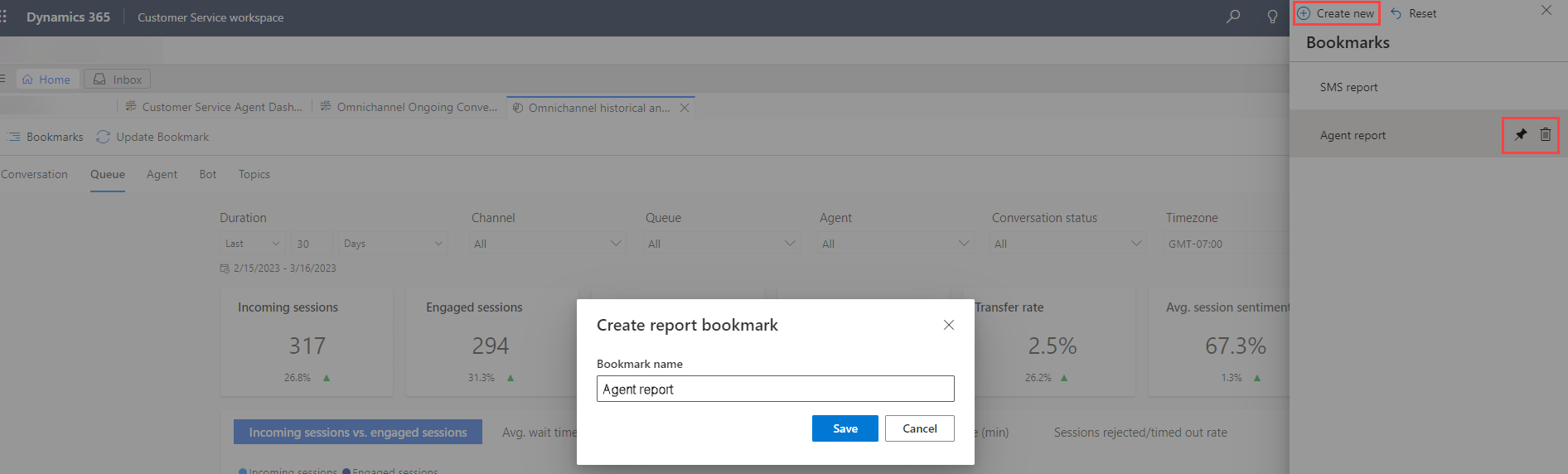ניהול סימניות עבור דוחות
הערה
אלה פרטי זמינות התכונות:
| Dynamics 365 Contact Center – מוטבע | Dynamics 365 Contact Center – עצמאי | Dynamics 365 Customer Service |
|---|---|---|
| כן | כן | כן |
סימניה לוכדת את המצב של דף דוח, כולל שינויים שביצעת במסננים. התאם אישית את הדוחות וחסוך את הזמן והמאמץ הנדרשים כדי להחיל מחדש את המסננים בכל פעם שתרצה להציג נתונים ספציפיים. השתמש באפשרויות הסימניות כדי לבחור תצוגה שמורה, לעדכן או למחוק סימניה ולהגדיר סימניה כתצוגת ברירת המחדל שלך.
סימניה שיצרת עבור קבוצת דוחות תשמור תצוגה מותאמת אישית באמצעות מסננים של קבוצה זו. לדוגמה, אם תיצור סימניה בכרטיסייה שיחה הסימניה תחול על הכרטיסיות שיחה, תור וסוכן ולא תכלול מסננים עבור שאר הכרטיסיות.
אתה יכול להשתמש בסימניות בכל הדוחות שמגיעים מוכנים לשימוש - ניתוח היסטורי של Customer Service, ניתוח היסטורי ריבוי ערוצים, ניתוח ריבוי ערוצים בזמן אמת ודוחות ניתוח ידע.
דרישות מוקדמות
הענק הרשאות יצירה, קריאה, כתיבה ומחיקה לתפקידי אבטחה רלוונטיים עבור הישות המותאמת אישית סימניה של דוחות. הגדרת גישת משתמש לניתוח ולוחות מחוונים
צור סימניות
טיפ
תמונות הכוללות סמל שנראה כך:  ניתן להרחיב כדי להציג פרטים נוספים. בחר את התמונה כדי להרחיב אותה. לסגירה, לחץ על מקש Esc.
ניתן להרחיב כדי להציג פרטים נוספים. בחר את התמונה כדי להרחיב אותה. לסגירה, לחץ על מקש Esc.
ב- Customer Service workspace או Contact Center workspace, פתח את אחד מהדוחות הבאים, ניתוח היסטורי של Customer Service, ניתוח היסטורי בריבוי ערוצים, ניתוח ריבוי ערוצים בזמן אמת, או ניתוח ידע.
בדף הדוח, בחר כרטיסיה כגון תור.
השתמש במסנני הדוח כדי להתאים אישית את הנתונים בתצוגה.
בחר סימניות ובחר צור חדשה.
הזן שם עבור הסימניה ולאחר מכן בחר שמור אותה.
נהל סימניות
בחר סימניות, ולאחר מכן בתפריט סימניות:
- כדי למחוק סימניה, בחר בסמל המחיקה.
- כדי להגדיר סימניה כתצוגת ברירת מחדל עבור הדוח, בחר את סמל הסיכה. הדוח ייפתח תמיד בתצוגה המוצמדת.
- כדי לאפס את תצוגת הסימניות של דוח, בחר אפס.
כדי לשנות תצוגה שמורה, התאם את מסנני הדוח לפי הצורך. לאחר מכן, בחר סימניות>עדכן סימניה.
למידע נוסף
לוח מחוונים של שירות לקוחות
לוחות מחוונים של ריבוי ערוצים עבור Customer Service
ניתוח ידע